Cara membuat pintasan Profil Tamu untuk Microsoft Edge
Profil Tamu(Guest Profile) di Microsoft Edge memungkinkan Anda menjelajah secara terpisah tanpa mengganggu data penelusuran, riwayat unduhan, dll., dari profil masuk lainnya. Jika Anda secara teratur menggunakan mode Tamu di browser (Guest)Edge , maka membuat pintasan profil tamu akan sedikit lebih nyaman. Alih-alih membuka browser Microsoft Edge dan mengakses ikon profil untuk menjelajah sebagai tamu, lagi dan lagi, Anda cukup mengklik dua kali pintasan dan mulai menjelajah dalam mode tamu. Posting ini akan membantu Anda membuat pintasan Profil Tamu(Guest Profile shortcut) untuk Microsoft Edge.
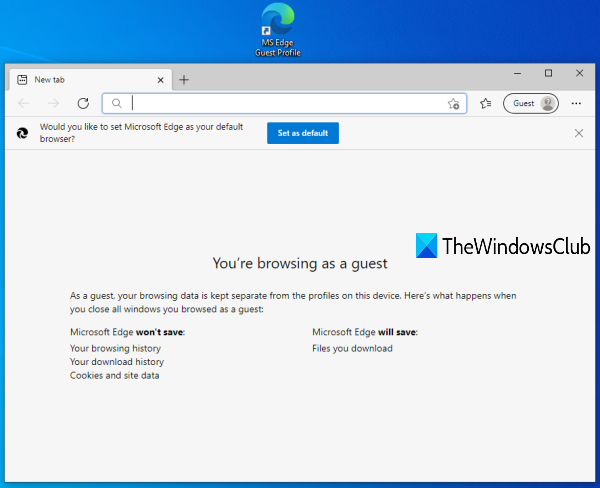
(Create Guest Profile)Buat pintasan Profil Tamu untuk Microsoft Edge
Ikuti langkah-langkah ini untuk membuat profil Akun Tamu(Guest Account) di browser Microsoft Edge di Windows 10:(Microsoft Edge)
- Buka wizard Pintasan
- Masukkan(Enter) lokasi Microsoft Edge di bidang lokasi wizard Pintasan(Shortcut)
- Tambahkan -guest ke lokasi Microsoft Edge
- Beri nama jalan pintas
- Selesaikan wizard pintasan.
Pada awalnya, Anda perlu membuka wizard Pintasan . Untuk ini, klik kanan pada area kosong di desktop, akses menu Baru(New) dan tekan opsi Pintasan(Shortcut) .
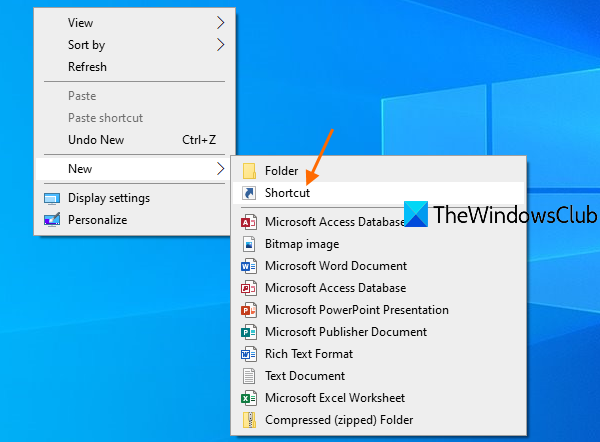
Di bidang lokasi, berikan lokasi penginstalan Microsoft Edge . Anda dapat menggunakan tombol Browse di shortcut wizard untuk memasukkan lokasi atau menyalin lokasi Microsoft Edge secara manual dan menempelkannya di bidang lokasi.
Jika Anda tidak yakin di mana Microsoft Edge diinstal, Anda dapat mencoba opsi sederhana ini untuk menemukan di mana sebuah program diinstal(options to find where a program is installed) . Setelah lokasi dimasukkan, tekan spasi(space) dan tambahkan -guest di sana.
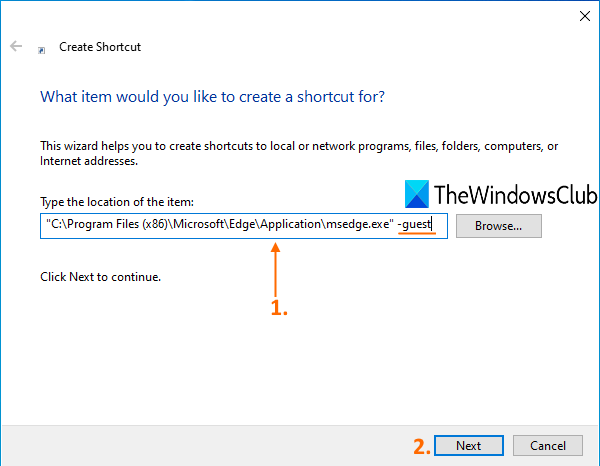
Setelah itu, klik tombol Berikutnya(Next) .
Sekarang beri nama untuk pintasan. Nama dapat berupa apa saja seperti profil Tamu MS Edge(MS Edge Guest profile) . Setelah memberi nama, selesaikan wizard pintasan dengan menekan tombol Selesai(Finish) .
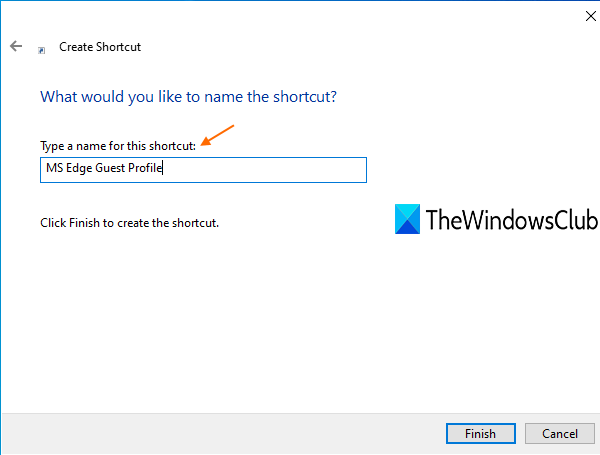
(Guest)Pintasan profil tamu untuk Microsoft Edge dibuat dan ditambahkan ke desktop.
Sekarang setiap kali Anda harus browser dalam mode tamu di Microsoft Edge , cukup klik dua kali pada pintasan itu.
Semoga membantu.
Baca selanjutnya(Read next) : Buat pintasan desktop tunggal untuk membuka banyak halaman web(Create a single desktop shortcut to open multiple web pages) .
Related posts
Cara pin situs web ke Taskbar dengan Microsoft Edge
Nonaktifkan Guest Mode di Microsoft Edge menggunakan registri Windows 10
Cara menghapus tombol menu Extensions dari Microsoft Edge toolbar
Cara mengatur atau mengubah Microsoft Edge homepage pada Windows 10
Tambahkan Home button ke Microsoft Edge browser
Cara Menghapus Duplicate Favorites di Microsoft Edge browser
Kebijakan pembaruan dikonfigurasi tetapi akan diabaikan - Microsoft Edge
Microsoft Edge tidak dapat dibuka menggunakan Built-in administrator account
Memperbaiki Kami tidak dapatN't load extension error ini di Microsoft Edge
Cara Mencegah Perubahan pada Favorit Pada Microsoft Edge di Windows 10
Bagaimana untuk secara otomatis menghapus Microsoft Edge riwayat browsing saat keluar
Cara menonaktifkan atau menghentikan Video Autoplay di Microsoft Edge
Cara Menggunakan Kids mode di Microsoft Edge browser
Cara Menyembunyikan Title Bar dengan Vertical Tabs di Microsoft Edge
Aktifkan System Print Dialog di Microsoft Edge di Windows 10
Cara Menampilkan atau Menyembunyikan Collections button di Microsoft Edge browser
Microsoft Edge browser hang, membeku, crash atau tidak berfungsi
Microsoft Edge tidak akan terbuka pada Windows 11/10
Cara Nonaktifkan Microsoft Edge sedang digunakan untuk berbagi pesan
Cara Mengaktifkan Collections feature di Microsoft Edge browser
